ホームページ作成の費用相場について
いくらくらいが適切なの?
日本最大級のホームページ制作会社検索サイト

「Stable Diffusionってなに?」
「Stable Diffusionの使い方を知りたい」
そんな疑問をお持ちではないでしょうか?Stable Diffusionとは画像生成のAIモデルです。作りたい画像をテキストで指示すれば、内容を理解して画像を出力します。イメージを簡単に画像として生成できるようになり、さまざまなシーンでの活躍が期待できます。
しかし、実際に使ってみようと思ったものの、使い方がわからなかったり、思ったような画像が生成されなかったりなど、困っている方も多いのではないでしょうか。
そこで、本記事では以下について解説していきます。
この記事を読むとわかること
この記事を読めば、誰でも簡単にStable Diffusionを使えるようになります。プロンプトの上手な使い方も解説するので、想像したイメージに近い画像が生成できるはずです。
Stable DiffusionとはStability AI社がリリースした画像生成モデルです。プロンプトや呪文と呼ばれるテキストで指示するか、画像を読み込ませて新たな画像を生成します。プロンプトは英語での入力が一般的です。そのため、翻訳サイトや文章生成AIを使用すれば、より詳細な意図をAIに伝えられます。
生成する画像は画風や画質の指定もできます。たとえば、「ukiyoe」と入力すれば、浮世絵のような画像を出力します。今まで画像やイラストを手に入れるには時間をかけて作成するか、配布サイトでダウンロードするなどの方法が一般的でした。しかし、Stable Diffusionの登場によって、必要な画像は手軽に作成できる時代になったのです。
Stable Diffusionの画像生成方法は、以下の2種類です。用途に合わせて選びましょう。
Stable Diffusionの画像生成方法
生成AIに指示するためのテキストを「プロンプト」や「呪文」と呼びます。自分の意図した画像を作成したければ、プロンプトには以下のような要素を入力し、できるだけ詳細な情報をAIに伝えましょう。
プロンプトに入れるべき要素
また、画像生成時に排除したい要素は「ネガティブプロンプト」として入力できます。出力した画像に意図しない内容があれば、ネガティブプロンプトで除外しましょう。
Stable Diffusionには、入力した画像から新たな画像を生成する機能が備わっています。この機能はimg2img(image to image)と呼ばれ、以下のような活用方法があります。
img2imgの活用方法
画像とプロンプトを入力すれば、色付けや画風の変更が簡単に行なえます。イラスト作成であれば工数の短縮や、さまざまな作風のイラストを一度に作成できるなど、効率化が期待できます。
また、画像の編集も可能です。たとえば、曇りの写真を晴れにさせるなど、ユーザーの想像力とプロンプト次第で、好きな画像にカスタマイズできます。ぜひ活用してみてください。
Stable DiffusionはMidjourneyやDALL·E 2などと異なり、ツールではなく生成モデルです。そのため、単体では利用できません。Stable Diffusionを使用した画像生成を行う場合は、以下2つの方法が挙げられます。
Stable Diffusionの使い方
Stable Diffusionは自身でパソコンにインストールすれば無料で使えます。しかし、パソコンの専門知識が必要で、人によっては難しい作業です。
その上、インストールするにはGPUスペックも8GB以上必要と考えられています。普段からクリエイティブな作業やゲームをする人であれば問題ないかもしれませんが、一般的なパソコンのスペックでは足りず、動作が重くなり使用できない可能性が考えられます。
そこで今回紹介するのは簡単にStable Diffusionを使用でき、必要スペックも低いブラウザツールでの使い方です。おすすめのツールは以下の3つです。
Stable Diffusionが使えるツール
全て無料で使用でき、初心者でも使いやすいツールです。それぞれ解説していきます。
DreamStudioとはStability AI社の製品ページにも掲載されているツールで、スマホでも使用できます。クレジットの制限があり、25クレジットまでは無料で利用できますが、それ以降は課金が必要です。しかし、登録も簡単で直感的に使いやすいツールなので、初心者にもおすすめです。img2imgなど機能も充実しているため、一度使ってみてはいかがでしょうか。
まず、DreamStudioに移動し、右上の「Login」をクリックします。
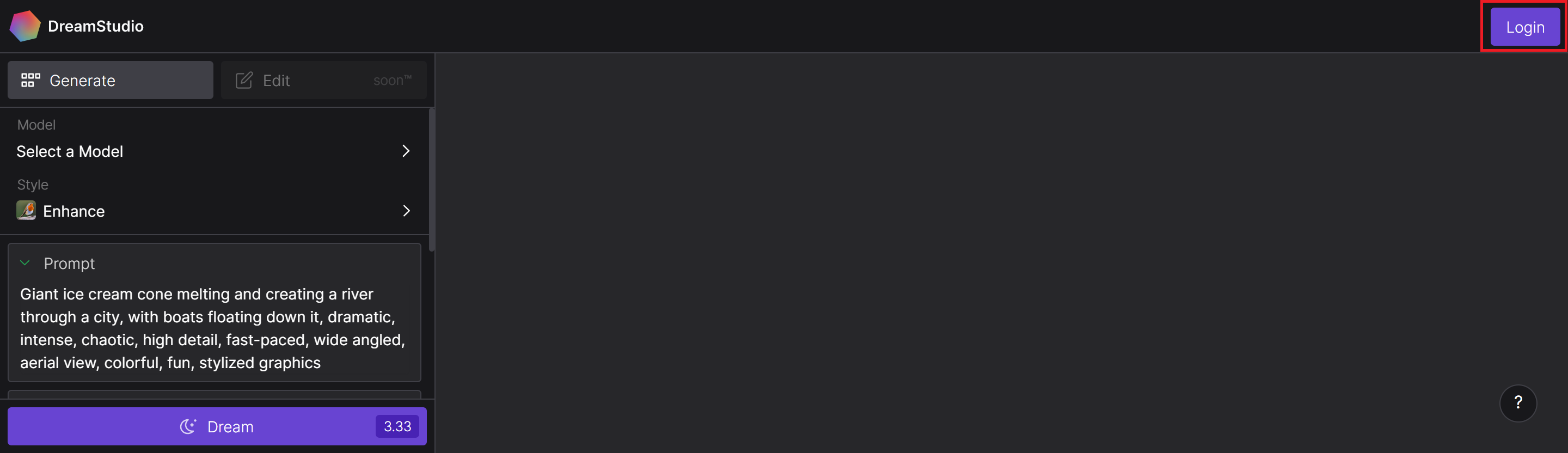
Google、もしくはDiscordでログインできます。選択後、画面の指示に従って登録してください。
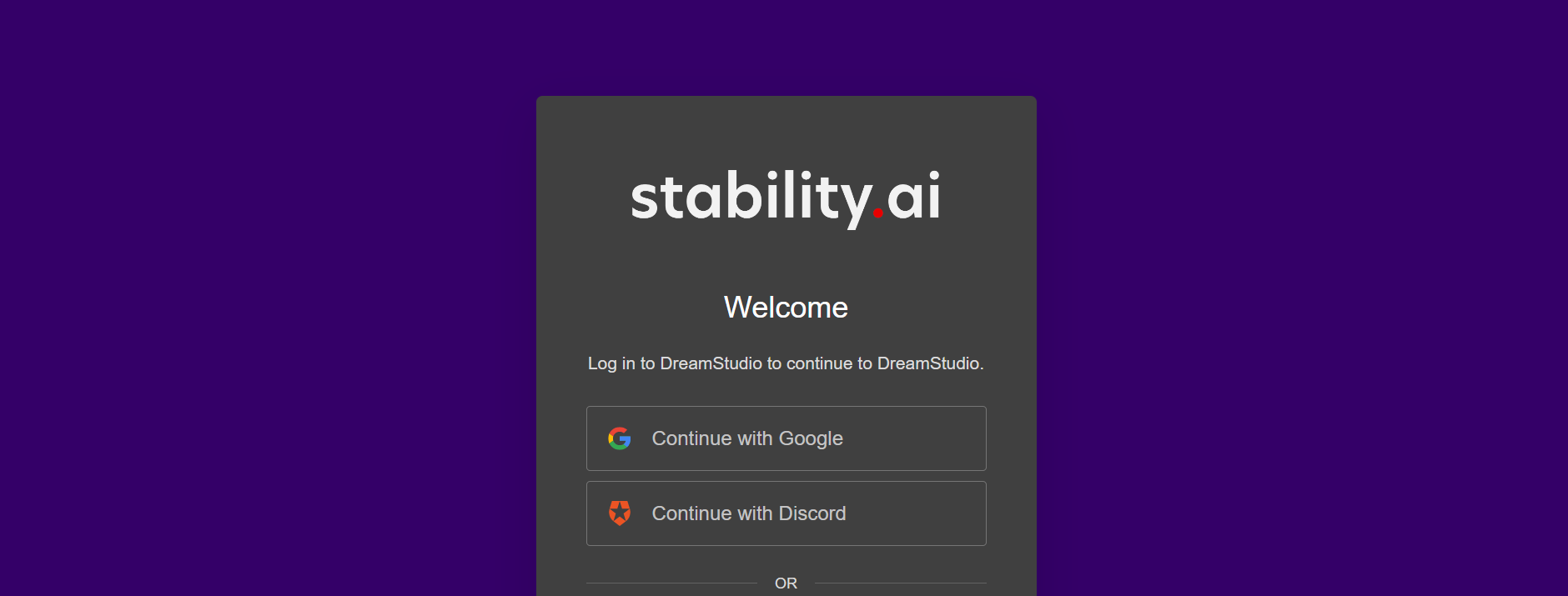
チェックボックスをクリックして、「Accept」を押せばDreamStudioの登録は完了です。
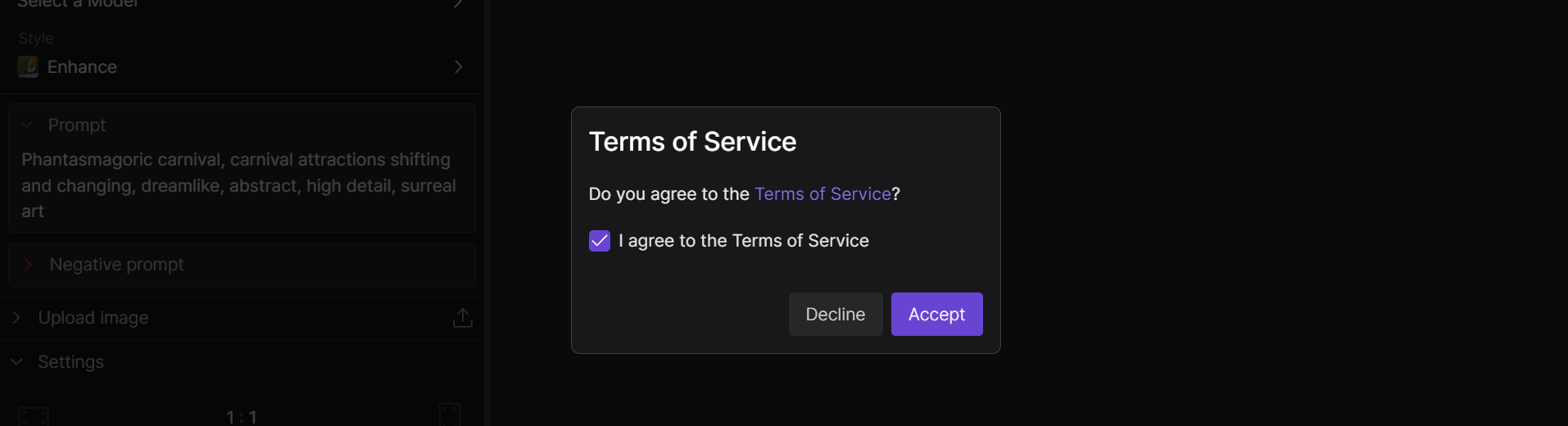
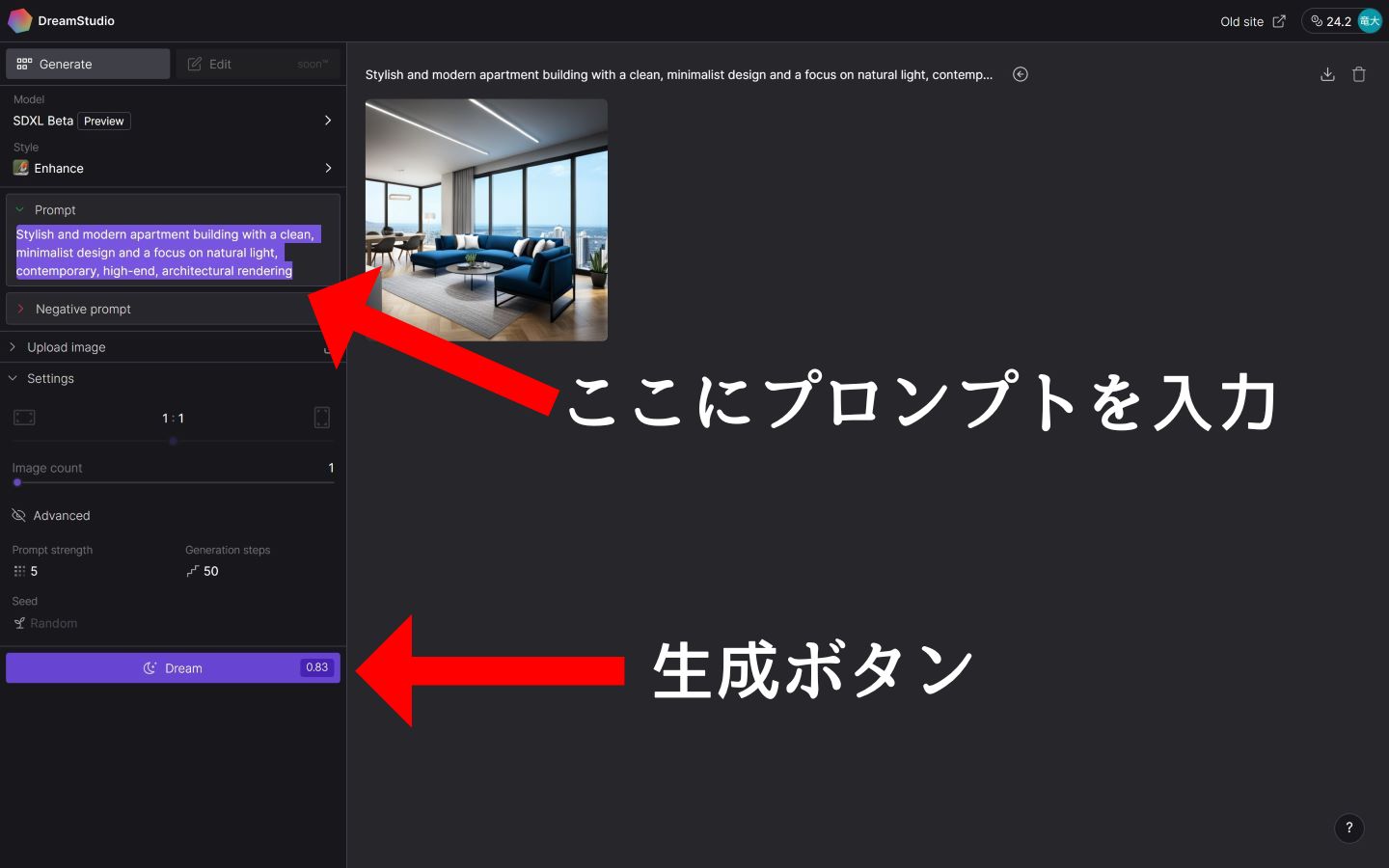
操作画面は上記のとおりです。プロンプト(Prompt)にテキストを入力し、「Dream」をクリックすると画像を生成できます。デフォルトでは以下のように入力されていました。
Stylish and modern apartment building with a clean, minimalist design and a focus on natural light, contemporary, high-end, architectural rendering
日本語訳:クリーンでミニマルなデザインと自然光を重視したスタイリッシュでモダンなマンション、現代的、高級、建築物レンダリング
設定をいじらずに生成すると、10秒程度で下記画像が生成されました。

細かいイメージの違いはあるかもしれませんが、プロンプト通りの画像です。指示に沿った高クオリティな画像がすぐに出力できてしまうのは驚きですね。
続いて、設定とクレジットについて解説していきます。
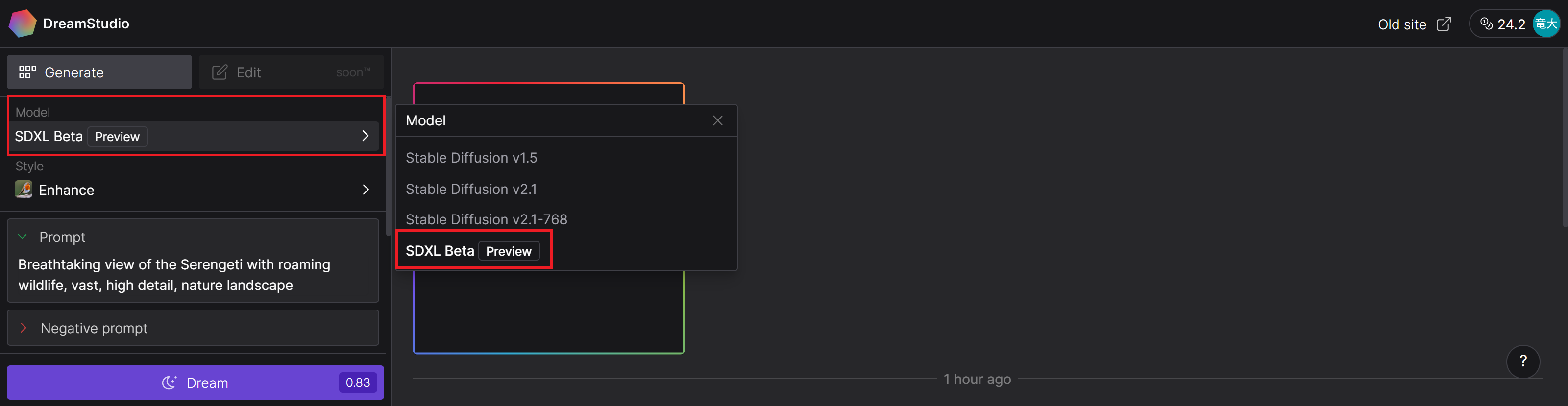
Modelは出力に使用する生成モデルのことです。下のモデルほど新しく高精度なので、こだわりがなければ最新のモデルを選択しましょう。
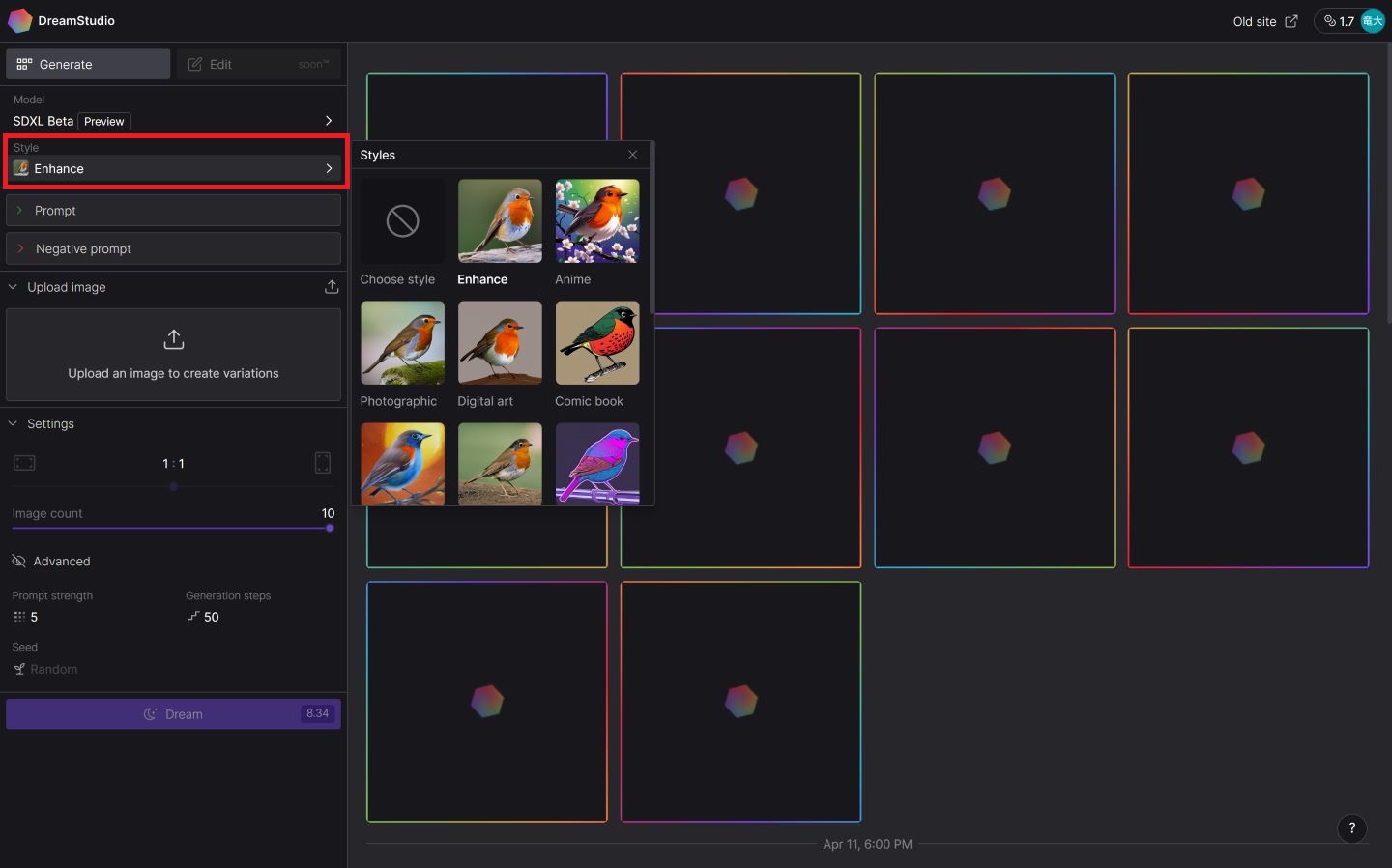
Stylesで画風を変えられます。たとえば、先ほど入力したマンションと同じプロンプトで「Comic book」を選択すると下記画像が生成されました。

ちゃんと漫画風に出力しています。プロンプトで画風を入力しなくても良いため、初心者でも簡単にイメージに近い出力が可能です。
img2imgを使用したい際は、Upload Imageを使います。例として、「中世のレンガ作りの街」をサイバーパンク風にしてみました。
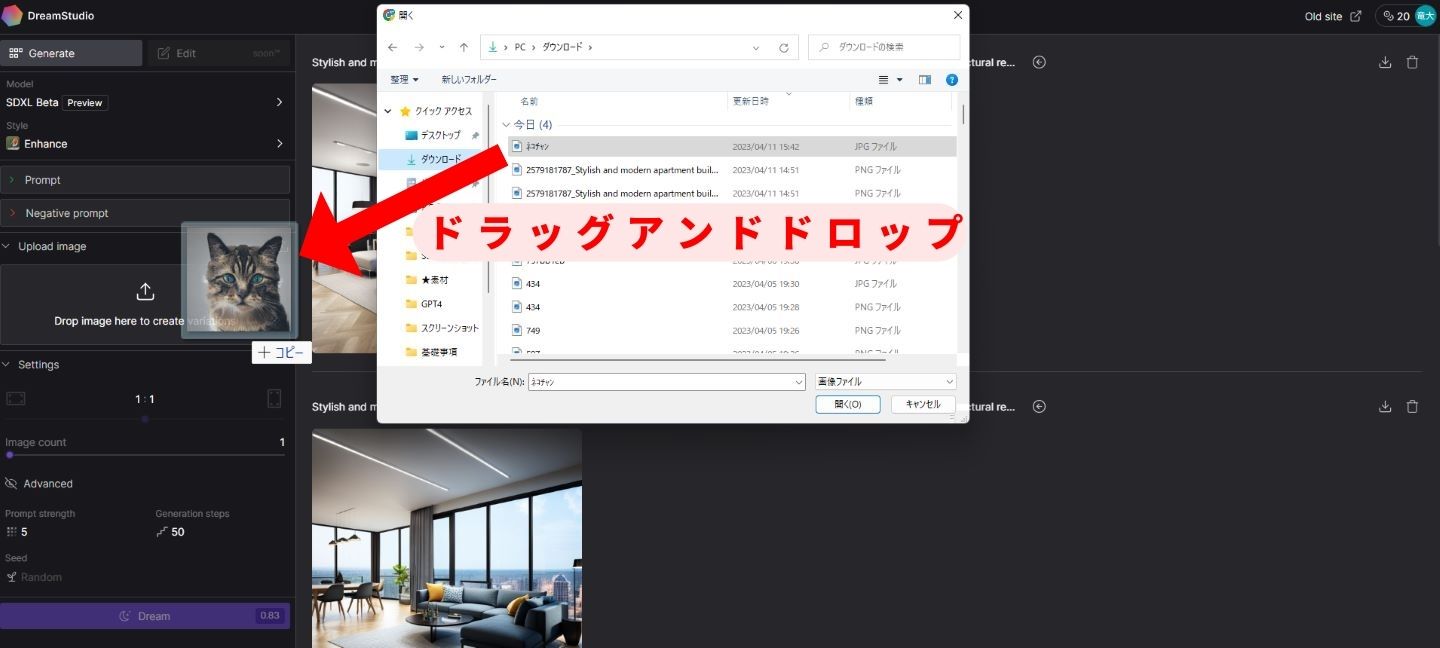
Upload Imageに画像をドラッグアンドドロップします。
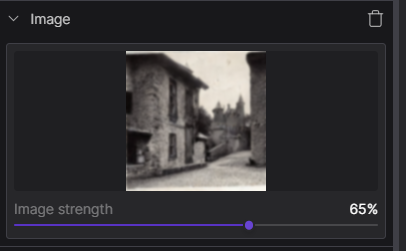
Image stregthは35%がデフォルトです。100%にすると同じ画像が複製されるだけなので、35~70%の間でいくつか出力します。プロンプトは「cyberpunk, 4k, high quality」としました。
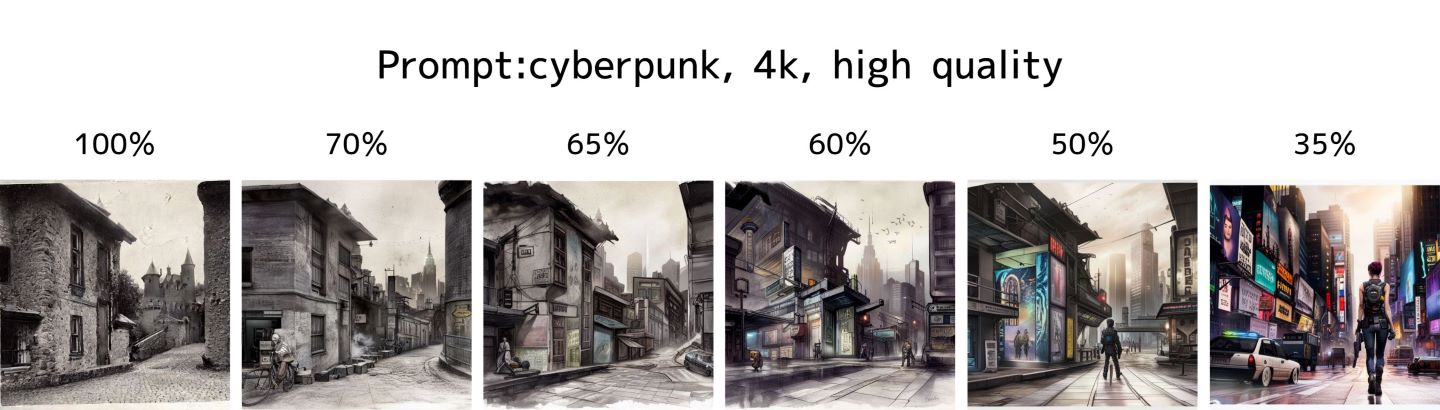
手前の家や奥の塔、道を認識し、Image stregthが下がるほどサイバーパンク感を強めています。35%の画像は構図こそオリジナルに近いですが、面影はほとんどありません。
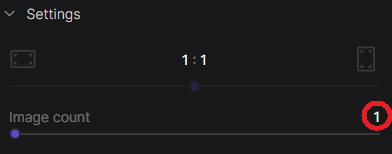
Settingsでは画像サイズと出力枚数を選択できます。ただし、2023年4月時点では画像サイズは512×512で固定されており、変更できません。出力枚数はImage countに表示されている数になるため、クレジット消費を最小限に抑えたい人は1に設定しておき、プロンプトが固まってきてから値を増やすといいでしょう。
Advancedには3つの機能がありますが、それぞれの意味は以下のとおりです。
| 機能 | 表示 | 意味 |
|---|---|---|
| Prompt strength | 1~30 | プロンプトの影響力。値が高いほど忠実に再現しようとする。 |
| Generation steps | 10~100 | サンプリング回数。値が多いほど正確な出力になる。 |
| Seed | 10ケタの数字 | シード値。生成された画像の値を入力すると同じ画像を出力する。 |
Prompt strengthはプロンプトの再現度に関わります。高すぎると画像が荒れてしまうため、最初はデフォルトの5で問題ありません。しかし、同じプロンプトでもPrompt strengthで印象が変わります。少しずつ値を変えて好みに近い画像を探してみても良いですね。
Generation stepsは値が多いほど正確な出力になります。ただし、出力が遅くなり、クレジットも多く消費してしまうため注意が必要です。
Seedとは、画像ごとに割り振られている値です。DreamStudio上で画像をクリックするか、ダウンロードした画像のファイル名で確認できます。
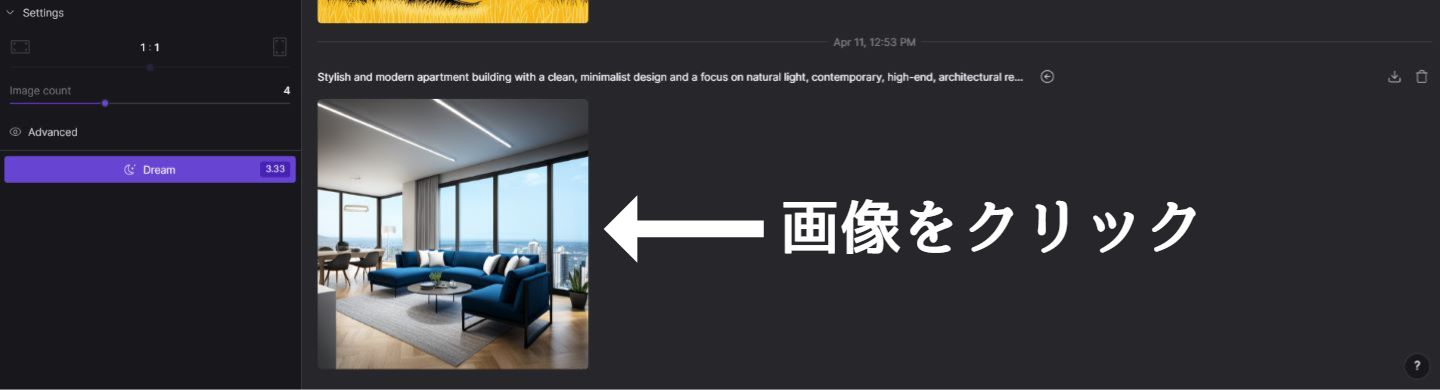
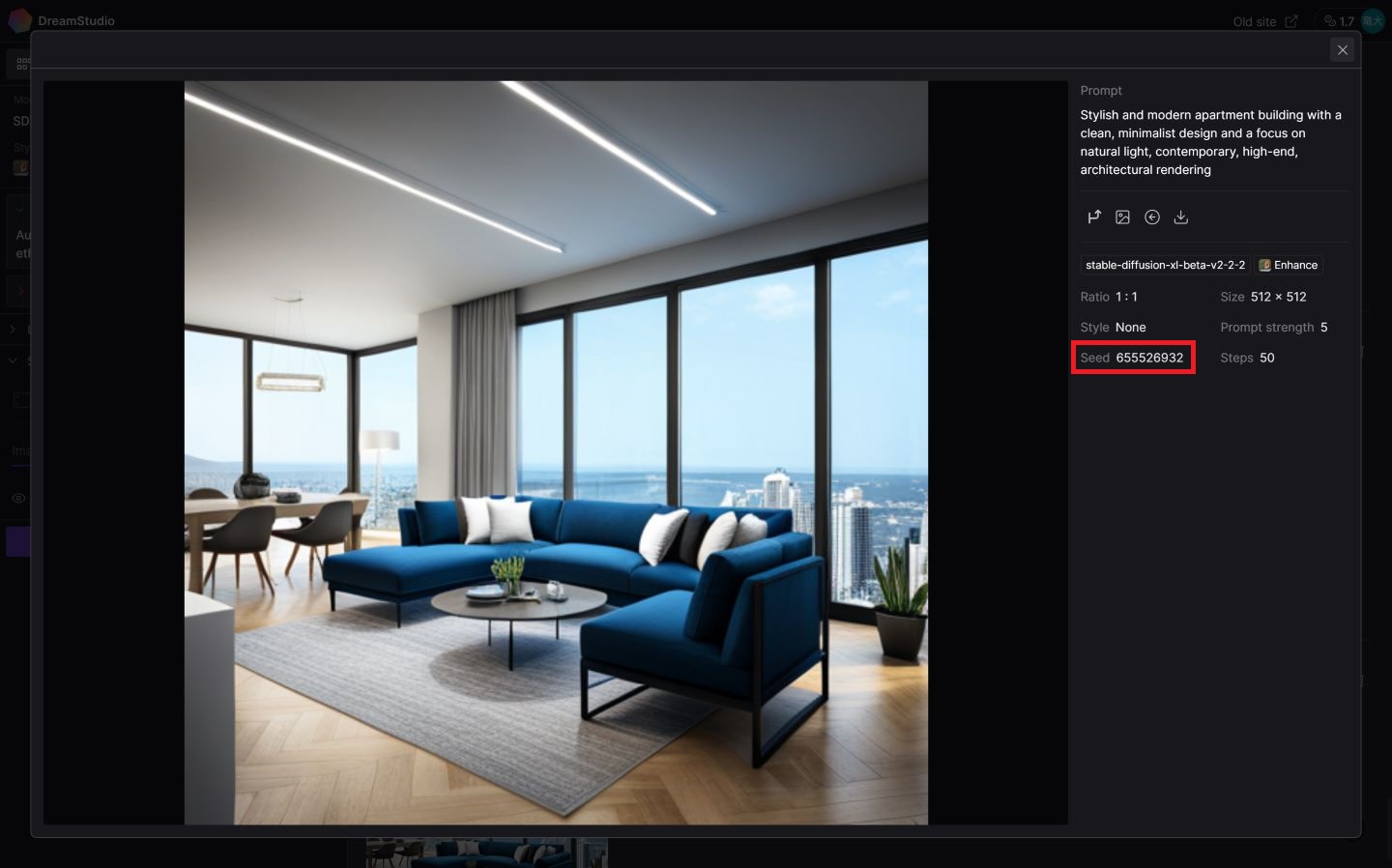

シード値は画像を少しだけアレンジしたい際などに役立ちます。たとえば、マンションの画像に設置されていた青いソファを、白いソファに変更することもできます。
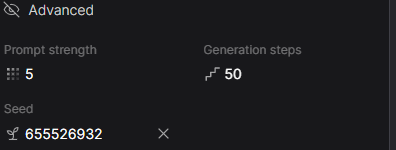
「Seed」に確認したシード値を入力し、「Prompt」にオリジナル画像に使用したテキストと、追加のプロンプトを入力します。

元画像の部屋はそのままに、白いソファの画像が出力できました。また、シード値はキャラクターのポーズを変更する際などにも活用できます。
DreamStudioにはクレジットが存在し、使い切ったら有料で購入しなければいけません。消費クレジットと残りクレジットは下記画像のとおり、画面左下と右上に表示されています。
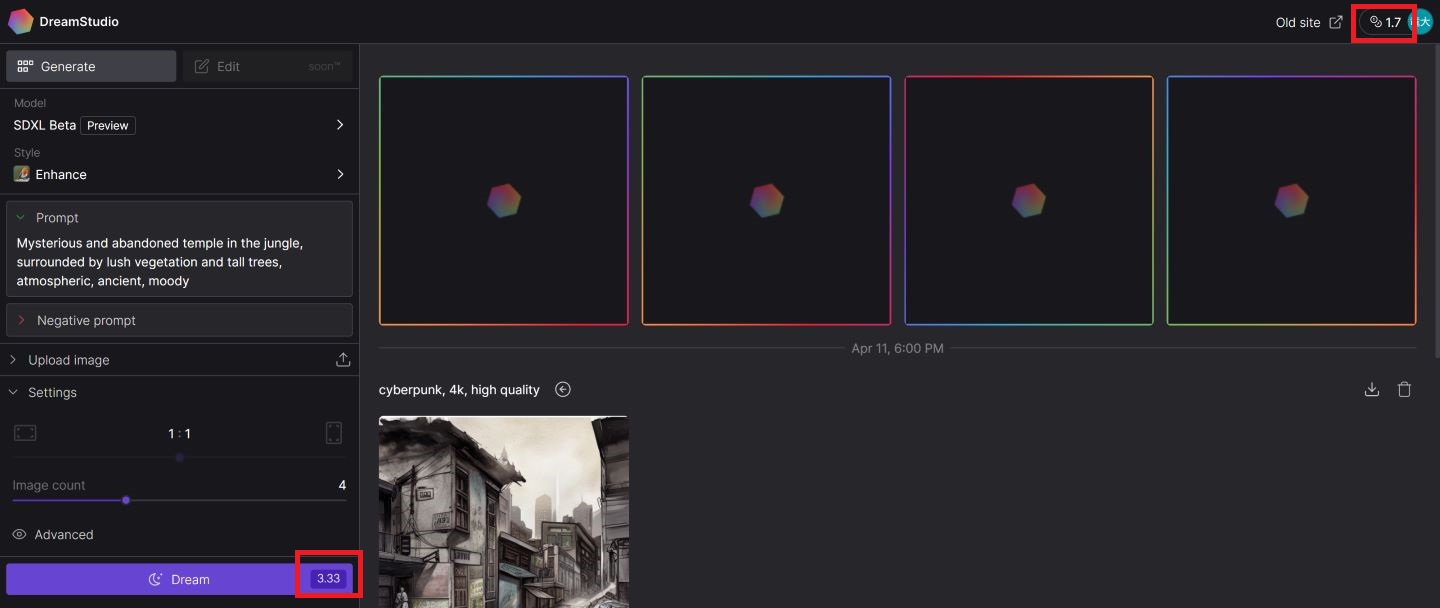
また、消費するクレジットはGeneration stepsと画像サイズで決まります。下記の表を参考に、使いすぎには注意してください。
| steps | 512 x 512 | 512 x 768 | 512 x 1024 | 768 x 768 | 768 x 1024 | 1024 x 1024 |
|---|---|---|---|---|---|---|
| 15 | 0.1 | 0.3 | 0.4 | 0.5 | 0.7 | 1.0 |
| 30 | 0.2 | 0.5 | 0.8 | 1.0 | 1.4 | 1.9 |
| 50 | 0.4 | 0.9 | 1.3 | 1.6 | 2.3 | 3.2 |
| 100 | 0.7 | 1.7 | 2.6 | 3.1 | 4.5 | 6.4 |
| 150 | 1.0 | 2.5 | 3.9 | 4,6 | 6.7 | 9.5 |
1000クレジットは10ドルで買えるので、DreamStudioが気に入れば購入を検討してみましょう。
DIFFUSION ARTは登録不要で画像生成AIを使用できるサイトです。Stable Diffusion以外も利用でき、DALL·E やMidjourneyと同等の機能を持つAIの利用も可能です。生成に時間がかかりますが、クレジットも無く何度でも使える魅力があります。
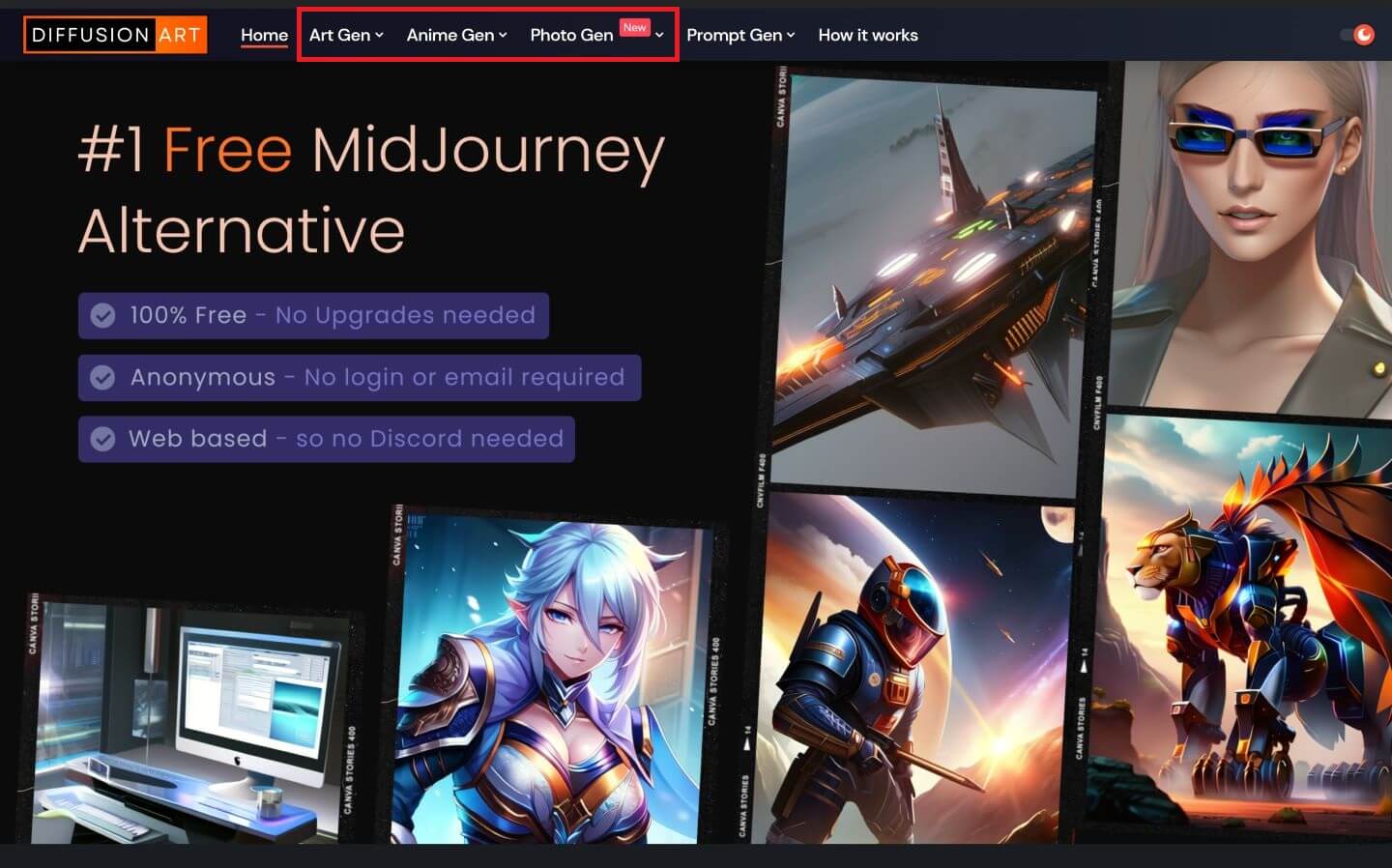
DIFFUSION ARTにアクセスし、上部のタブからツールを選ぶだけで使用できます。性能に大差はないため、いくつか試して使いやすいツールを選びましょう。ただし、AI毎に得意としている絵柄が異なるため、アニメ系のイラストを生成したい場合は「Anime Gen」タブ内から選択してください。アニメ系以外であれば、「Art Gen」から選んで問題ありません。
下記はArt Genタブの「Stable Diffusion」、Anime Genタブの「Dreamlike Anime」の比較画像です。それぞれのプロンプトには「white snake」と入力しました。
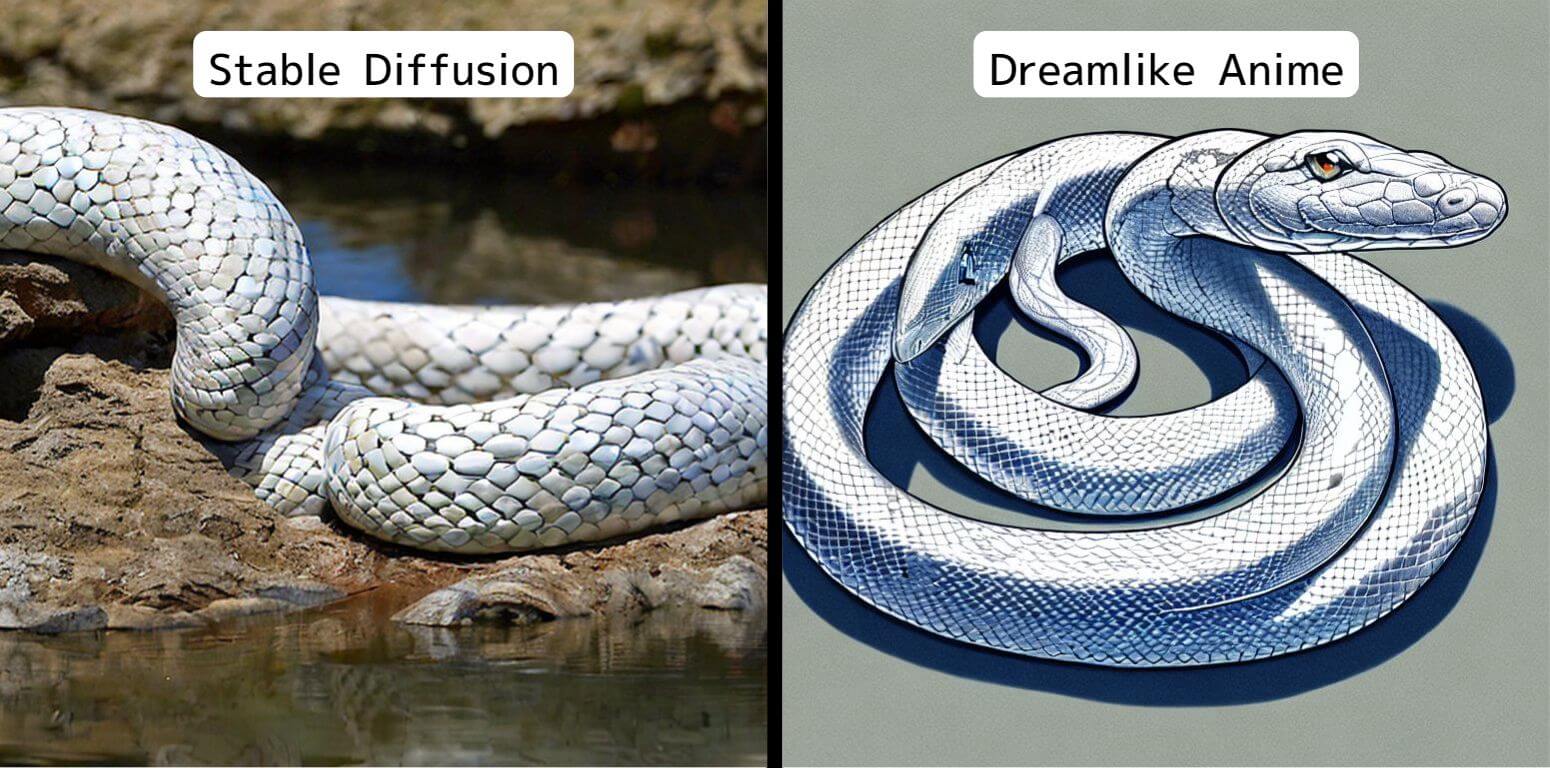
同じ内容のプロンプトでもStable Diffusionは写真のような画像を生成したのに対し、Dreamlike Animeはイラスト風の画像を生成しました。イメージに合った画像を効率的に出力できるように、ツールの特性は理解しておきましょう。
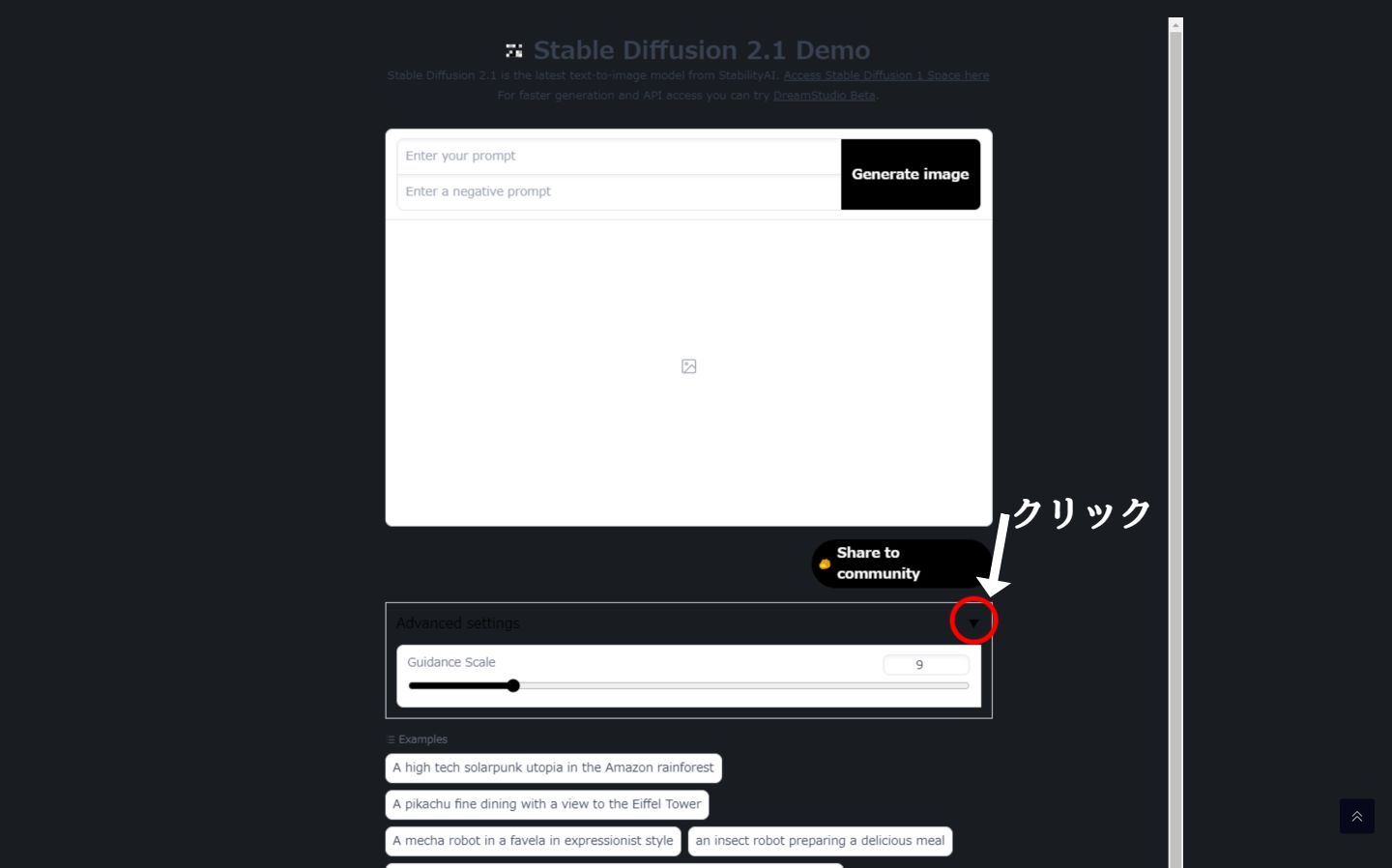
Stable Diffusionで説明します。「Enter your prompt」と「Enter a negative prompt」にそれぞれテキストを入力できます。真ん中の白枠部分をクリックすると「Guidance Scale」が表示されます。プロンプトの再現性を示すもので、値を高くするほどプロンプトに忠実になります。しかし、絵が崩れやすくなるため、注意が必要です。基本的にはデフォルトのままでいいでしょう。
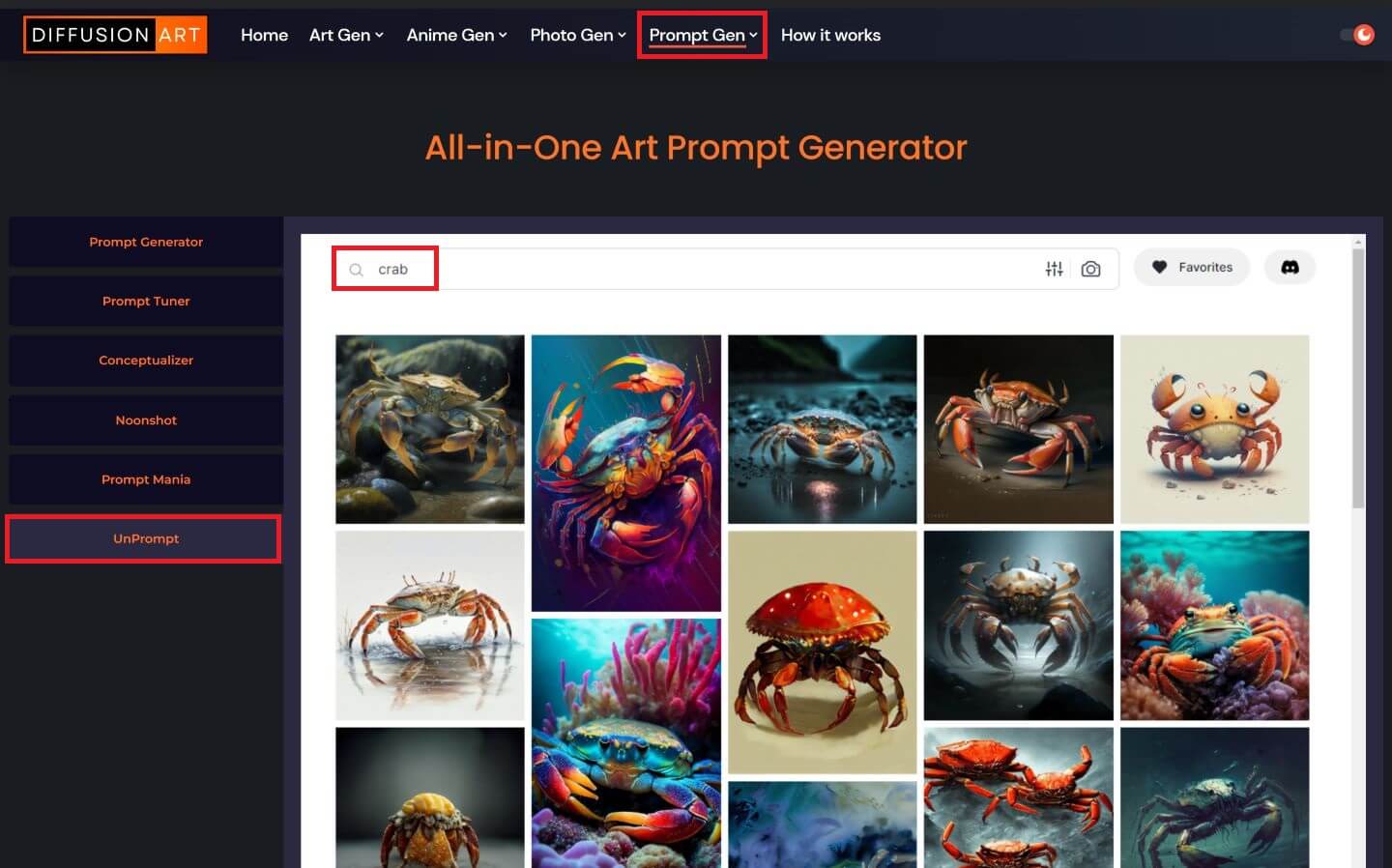
他の人が生成した画像や、プロンプトを確認したい際は、「Prompt Gen」の「Un Prompt」をチェックしましょう。モデルやシード値も確認できるため、気に入った画像があればアレンジも可能です。英語や絵文字を使用すると、精度の高い検索結果を得られます。
お絵描きばりぐっどくんはLINEでStable Diffusionが使える無料サービスです。LINE公式アカウントを追加するだけ使用でき、プロンプトはチャットで送信します。
使用までのハードルが低くスマホでも使用できるため、初めて画像生成AIを使う人におすすめです。ただし、回数制限があり、一日に出力できる枚数は3枚までです。とにかくすぐに画像生成AIを試してみたい人は利用を検討してみてください。
LINEのトップページにある検索ボックスをタップします。

上部の検索ボックスに「お絵かきばりぐっどくん」と入力し、公式アカウントとして表示される「お絵描きばりぐっどくん」をタップ。
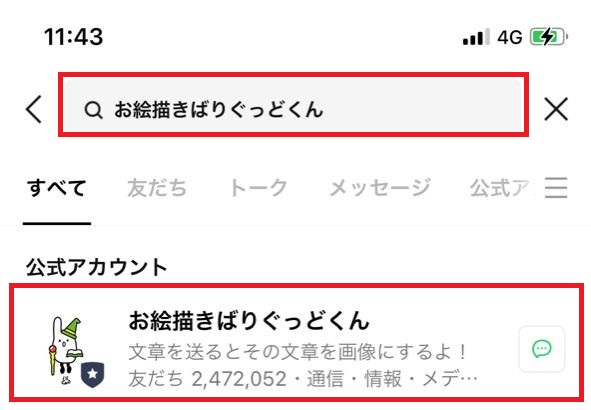
友だち追加→トークをタップすれば、導入完了です。
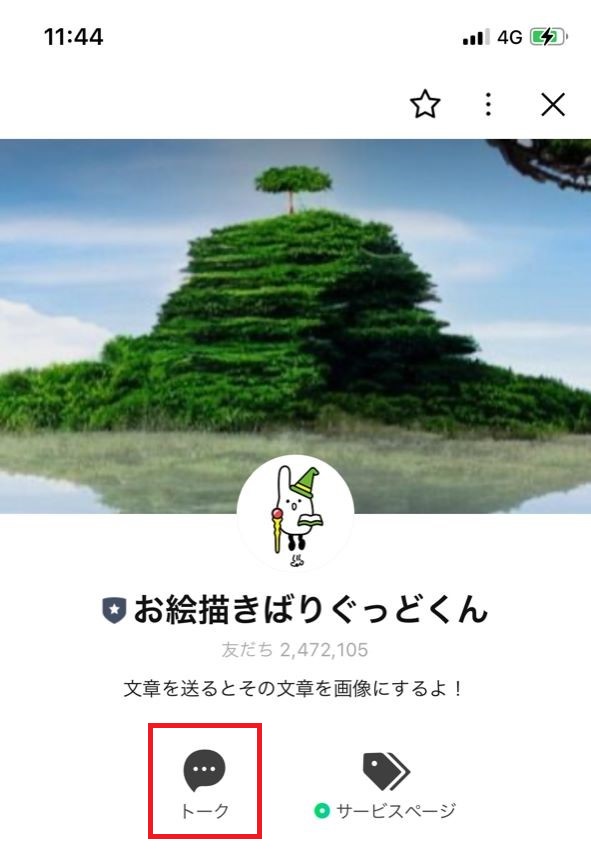
作りたい画像のプロンプトを送信するだけで画像を出力してくれます。日本語で入力しても問題ありません。
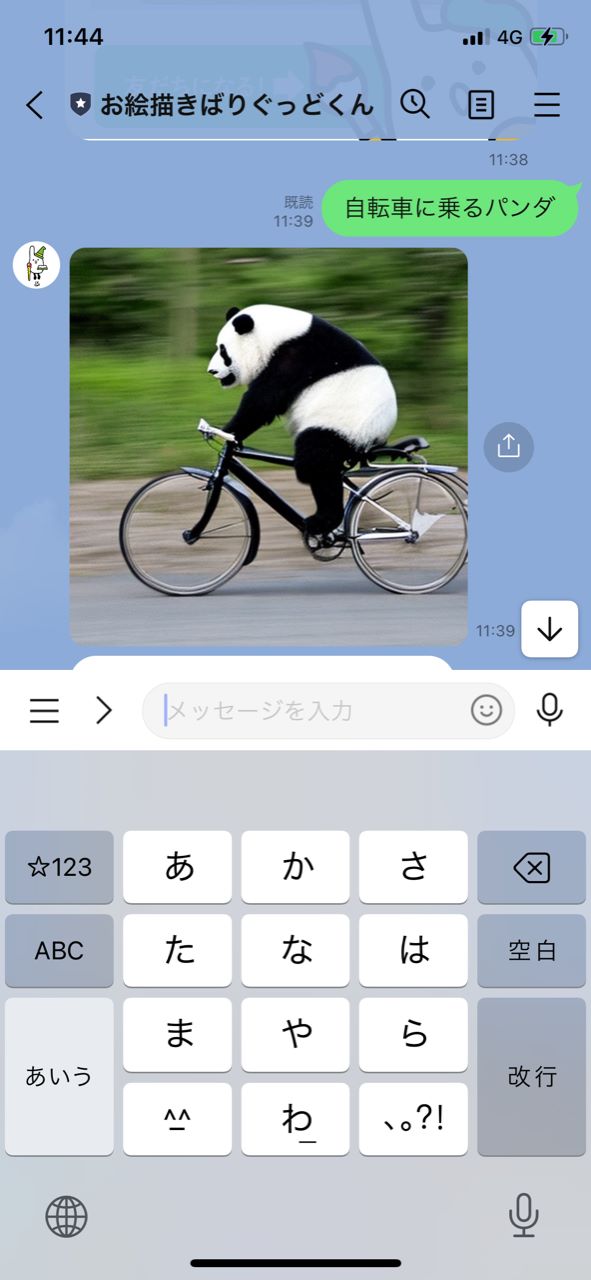
自社サイトにChatGPTを導入できる?
画像生成AIは便利なツールですが、適切な指示がないと上手く機能しません。プロンプトには、
を記述して、AIを最大限活かせるプロンプトを作成しましょう。
画質に関するプロンプトを活用すれば、特定の年代に撮影されたような写真を生成できます。また、img2imgに使用すれば昔の写真の画質を上げることも可能です。プロンプト例は以下の通りです。
| プロンプト | 効果 |
|---|---|
| 4k | 4k画質のような画像になる。8kでも同様の効果がある。 |
| detailed | “きめ細かい”という意味。画質が上がり、描写も詳細になる傾向にある。 |
| 年代(1960’sなど) | 年代を入力すると、その時代に撮影された写真のようになる。 |
| カメラ名(GoProなど) | GoProだと近距離から撮影した写真に、高画質用のカメラを入力しても画質が上がる傾向。 |
画風に関するプロンプトを入力すれば、水彩画や油絵など必要としているスタイルに近い画像を生成できます。また、著名な人物名を入れれば、まるでその人物が作ったかのようなコンテンツを表示させられます。プロンプト例は以下のとおりです。
| プロンプト | 効果 |
|---|---|
| 人物名(Picasso、Van Goghなど ) | “ピカソ”、”ゴッホ”など、有名な人の名前を入れると、その人物の作品のような仕上がりになる。 |
| monochrome | モノクロの画像になる。 |
| lineart | 線画になる。基本的にはモノクロで生成される。 |
| watercolor | 水彩画風になる。 |
| ukiyoe | 浮世絵のような仕上がりになる。 |
世界観に関するプロンプトを入力すれば、サイバーパンクやファンタジーなど、画像全体の雰囲気を指定できます。風景や食べ物など多くの場面で活用でき、キャラクターに使用すれば世界観に適した服装になることもあります。プロンプトは以下のとおりです。
| プロンプト | 効果 |
|---|---|
| fantasyart | ゲームや異世界感のあるファンタジーな世界観に。 |
| cyberpunk | 近未来感があり、カラフルな画像になる傾向がある。 |
| nostalgic | どこか懐かしさを感じる雰囲気になる。淡い色使いが特徴。 |
ここまでStable Diffusionについて解説してきましたが、他にも以下のような画像生成AIがあります。
他の画像生成AIツール
それぞれ解説していきます。
Midjourneyは有料の画像生成AIで、Discordを通して利用します。現在の価格は以下のとおりです。
| ベーシックプラン | スタンダードプラン | プロプラン | |
|---|---|---|---|
| 月額 | 10ドル | 30ドル | 60ドル |
| 利用制限 | 200枚 | 無制限 | 無制限 |
| 高速出力 | 3.3時間 | 15時間 | 30時間 |
Midjourneyを無料で使用したければ、Art Diffusionの「Open Jorney」で類似ツールを使用できます。しかし、生成までに1時間以上時間がかかり、機能もプロンプト入力のみです。Midjourneyテイストの画像を出力できる強みはあるので、時間に余裕がある場合に試してみてはいかがでしょうか。
Midjourneyは2023年3月にアップデートされ、新モデルのV5もリリースされました。アップデートにより、今まで画像生成AIが不得意としていた指や歯も正確に描写できるようになり、生成される画像はもはや写真と区別がつかないほどです。精巧な画像を作成したい人におすすめのツールです。
DALL·E 2はChatGPTを手掛けたOpenAI社からリリースされているツールです。シード値を使用しなくても似た画像を生成できる「Variation」や、画像の外側を想像して描き足す「Outpainting」など多様な機能展開をしています。他の生成ツールに比べて創造性が高く、存在しないものの描写が得意と言われています。独創的な画像を作りたい人は利用を検討してみてください。
毎月15回の回数制限がありますが、15ドルで115回分のクレジットを追加購入できます。下記の画像はDALL·E 2で作成した「音楽を聴く猫」の画像です。
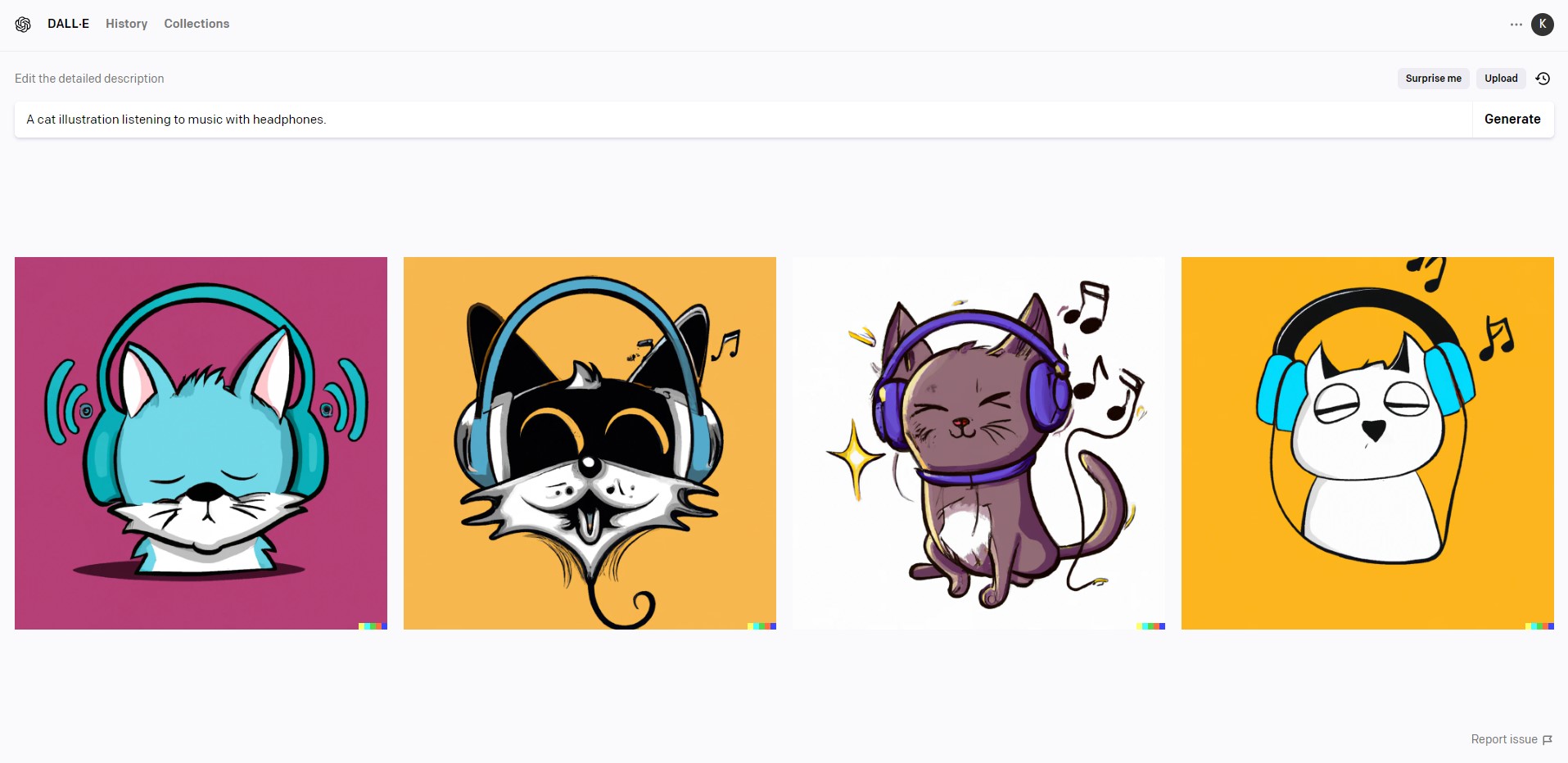
Adobe FireflyはAdobe社が提供する画像生成AIです。AIに学習させているモデルは同社がライセンスを保有している画像か、オープンライセンスの画像だけです。そのため、画像盗用の心配がなく、商用利用も問題なくできます。
現在プライベートベータ版がリリースされており、利用するにはリクエスト承認が必要なようです。

出典:Adobe Firefly: Family of New Creative Generative AI Models
プロモーション動画では、画像の季節を変える機能を紹介していました。また、画像の一部のみ変更する機能なども示唆されており、現在注目を集めています。
Canvaは画像編集ソフトですが、画像生成AIも備わっています。生成した画像はCanva内で加工し、素材として他のコンテンツにも使用できます。また、無料で使用でき、日本語入力にも対応しているため初心者にもおすすめです。
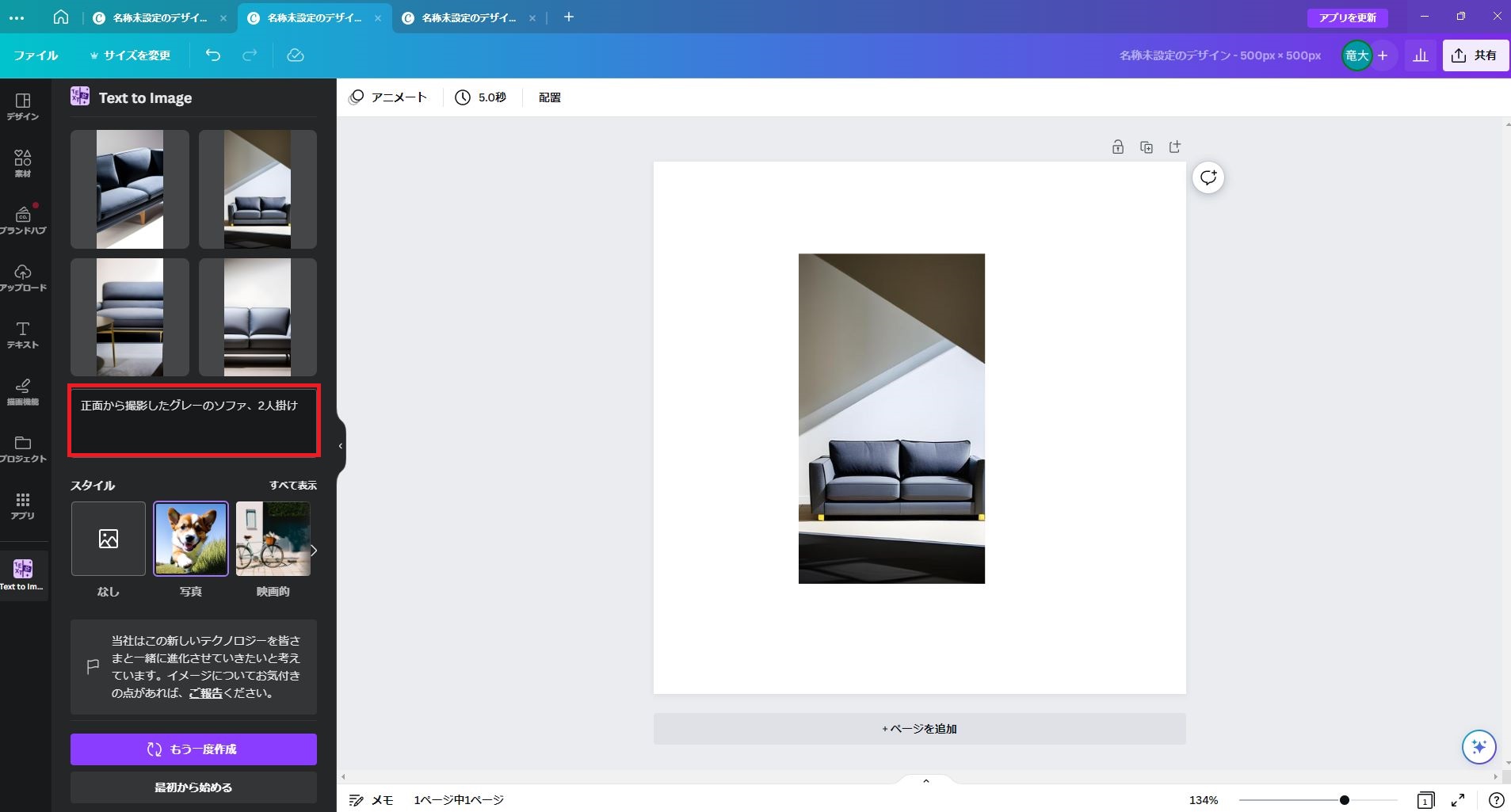
グレーの2人掛けソファを出力しました。
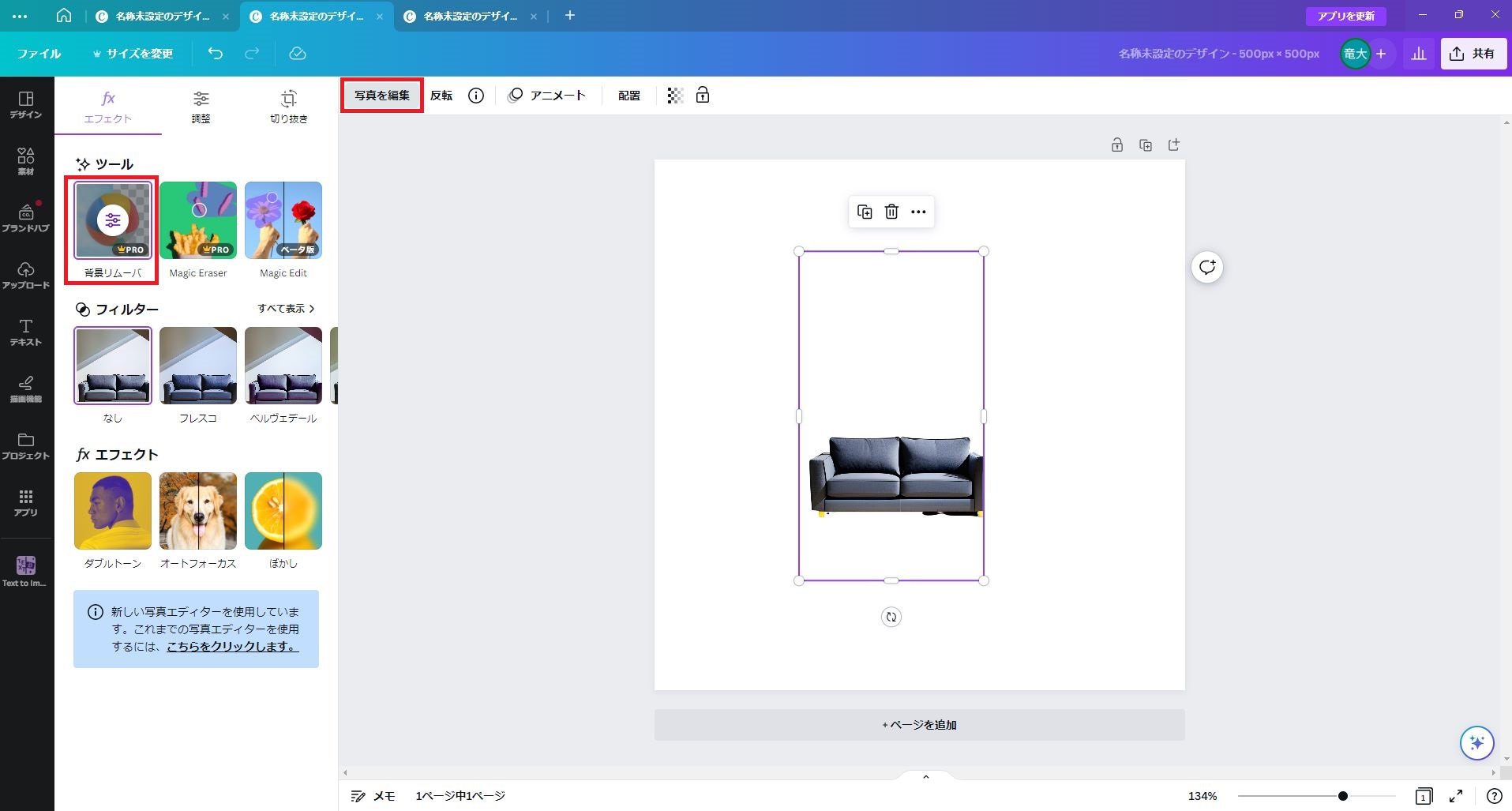
生成した画像を背景除去すれば、簡単に他の画像と合成できます。(背景除去は有料プランへの入会が必要)
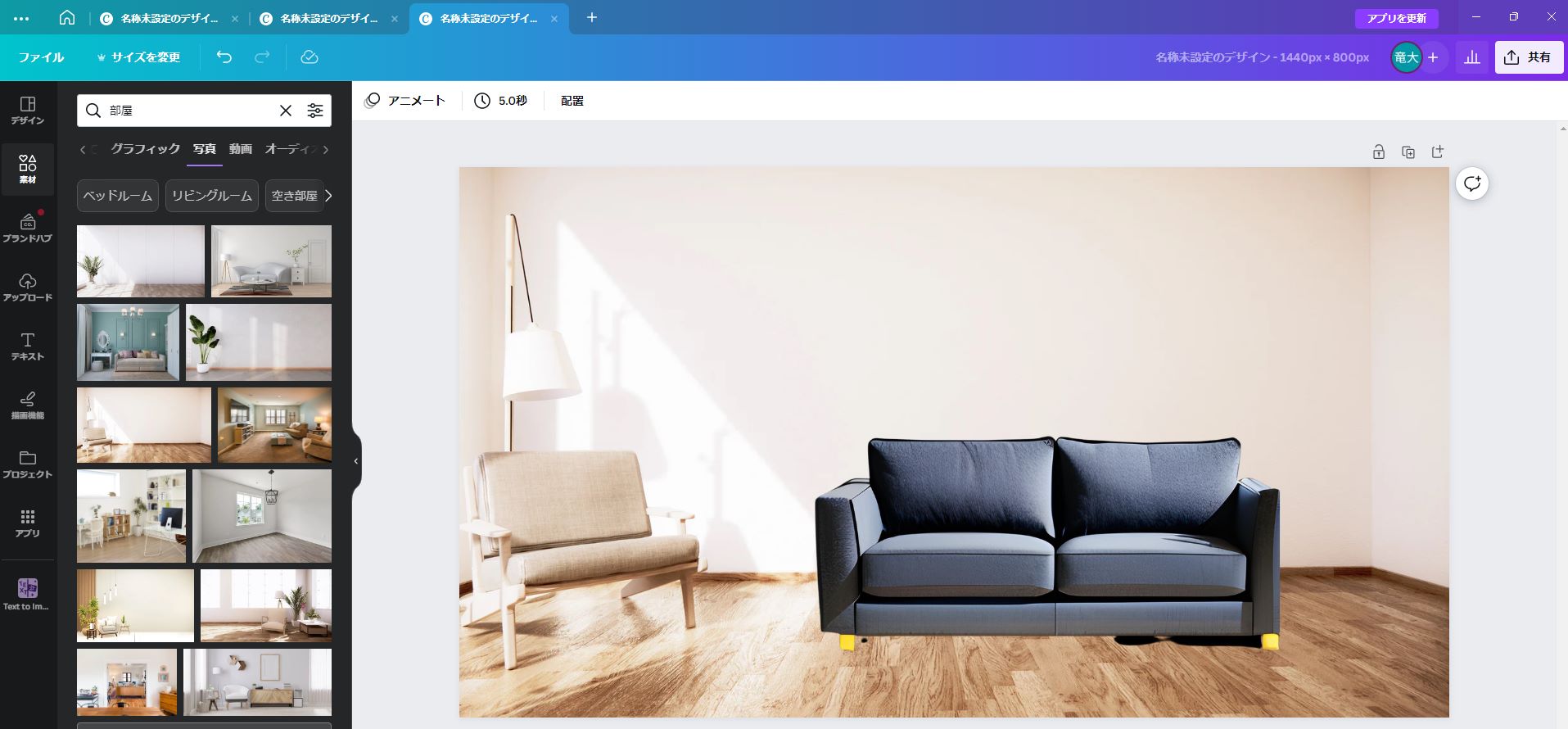
簡単に他の画像と合成できました。影なども考慮した素材を生成できれば、違和感のない合成画像も作成できます。
Stable Diffusionなど画像生成AIは単体でも強力なツールですが、プロンプトの意図が上手く伝わらないと、理想と離れた画像になってしまいます。的確にイメージを伝えるプロンプトを考えるのは困難で、時間もかかるでしょう。
しかし、ChatGPTに意図が伝わりやすいプロンプトを生成させれば、効率的に想像通りの画像を出力できます。「イメージはあるけど、良いプロンプトが思い浮かばない」そんな場合に特におすすめです。
たとえば、「動物が服を着ているおしゃれな雑誌」のような画像を下記のようなイメージで出力したいとします。
一般的なアイデアではないため、参考にできるプロンプトもありません。パっと思いつく例として、
| Prompt | Stylish magazine with animals wearing clothes, text, detailed |
|---|---|
| Negative Prompt | people |
こんなテキストになるでしょうか。Stable diffusionに入れると下記の画像が出力されました。
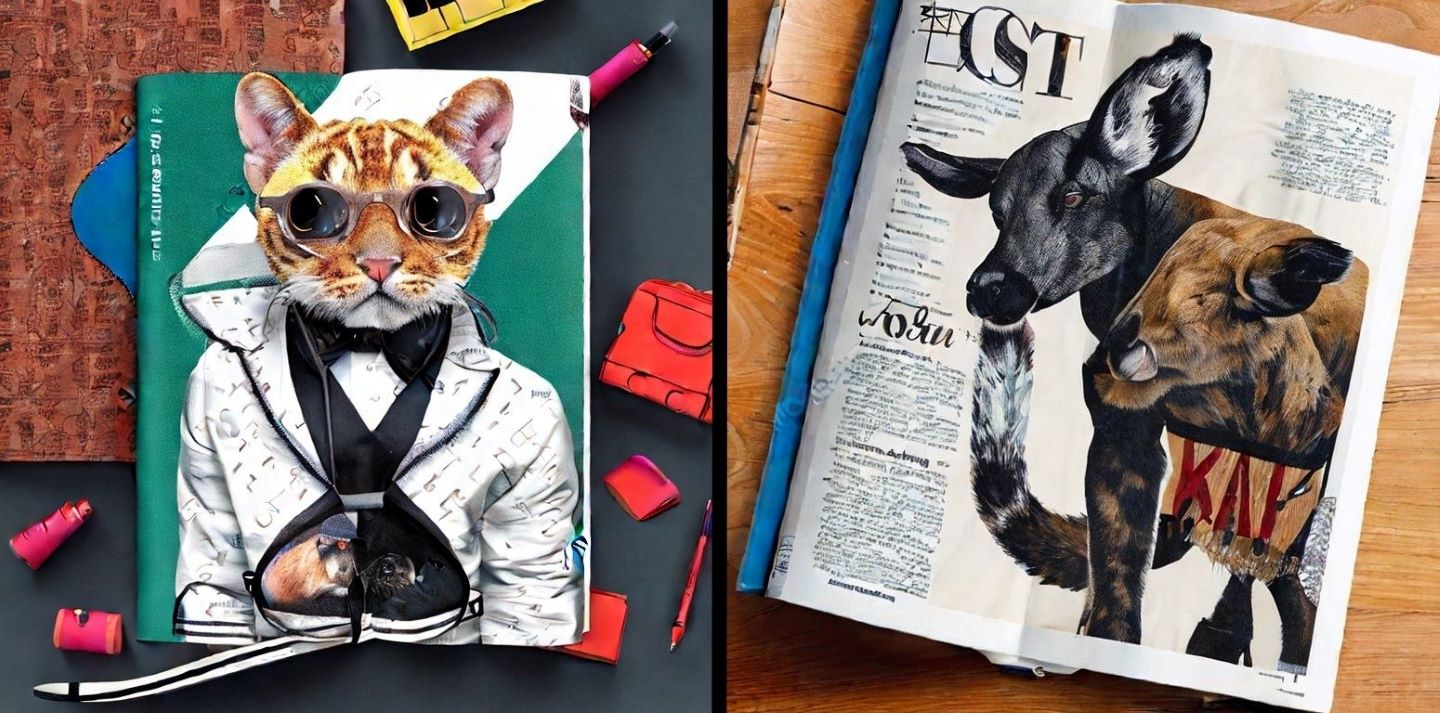
指示通りの画像を出力できました。しかし、雑誌の表紙とは少しずれています。動物の画像が崩れているのも気になりますね。このように、初心者が思いつきで入力したプロンプトでもイメージに近い画像は出力できますが、理想通りとは言えません。
続いて、ChatGPTを使用して画像を作成した例です。
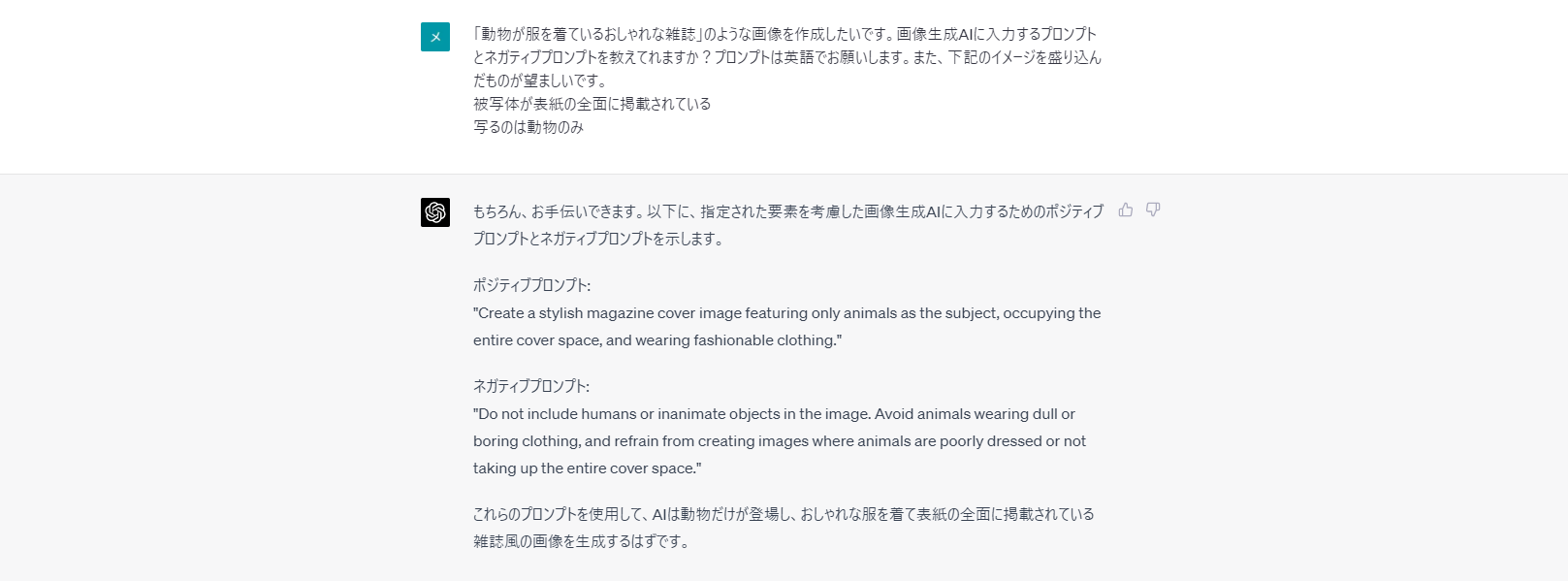
作りたい画像と、イメージを伝えます。ネガティブプロンプトや、英語で記述する旨は忘れずに伝えましょう。このプロンプトで作成すると下記画像のようになりました。
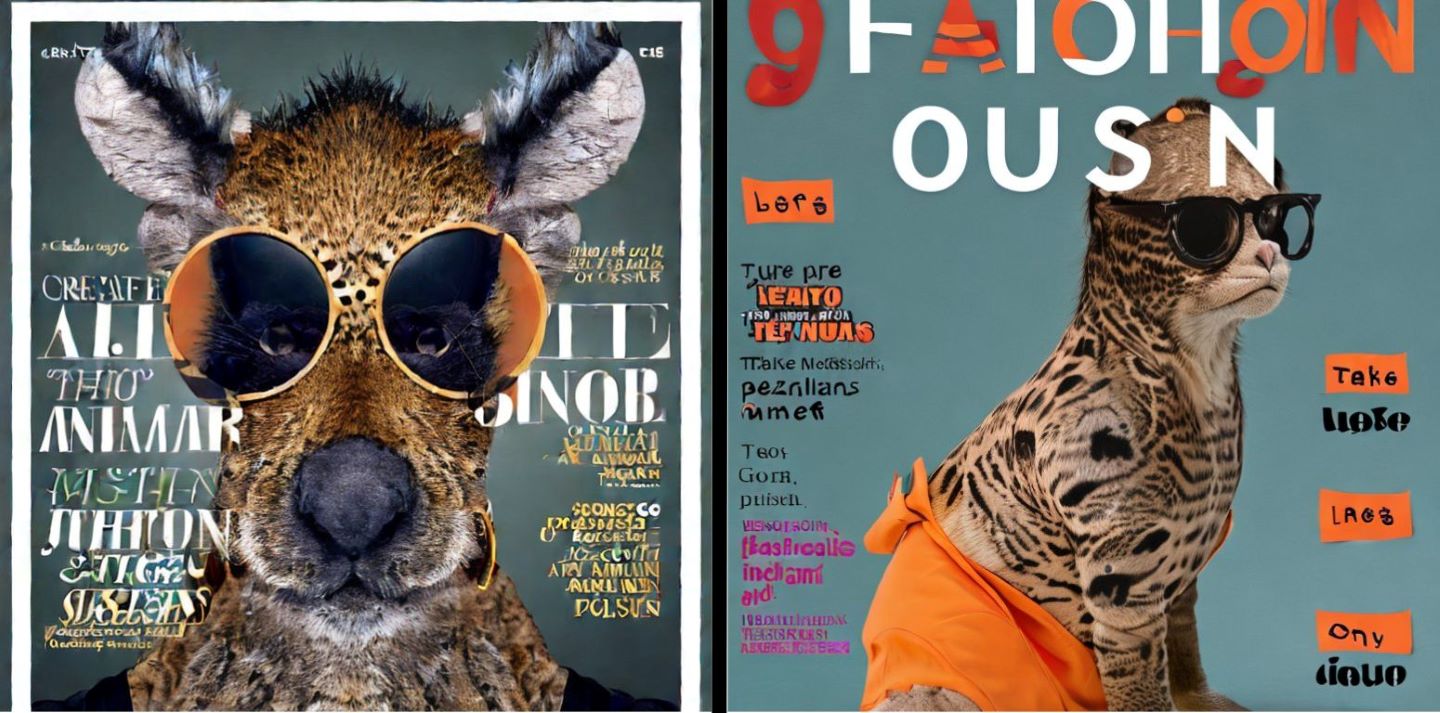
自分で考えた画像よりも高クオリティな画像が出力できました。気に入らなければ都度ChatGPTに最適なプロンプトを作成させ、より理想に近いイメージ画像を生成しましょう。
画像生成AIの活用方法として、以下の3点が考えられます。
画像生成AIの活用方法
それぞれ解説していきます。
Stable Diffusionの一般的な使い方として、キャラクターやモデルの作成が挙げられます。有名なキャラクターであれば固有名詞でも生成可能です。また、シード値を固定できるため、気に入ったモデルをさまざまなシチュエーションで複製できます。イラスト作成の工数が大幅に減るため、効率的なコンテンツ作成が期待できます。
パースとは建物の外観や内観を立体的に表現した絵です。

イメージをプロンプトに入力すれば、Stable Diffusionで誰でもパースが作成できます。物件を探す際や、家を建てる際にパースを作成しておけば、相手にイメージをくわしく伝えられます。詳細なイメージが浮かばなくても大丈夫です。他のユーザーが作成した画像からお気に入りのパースを見つけて加工すれば、手軽に理想の家のイメージを作成できます。
世界観やスタイルも指定できるため、漫画やアニメの背景として使うこともできます。
Stable Diffusionを使えばロゴも容易に作成できます。以下は生成したコーヒーショップのロゴデザインです。
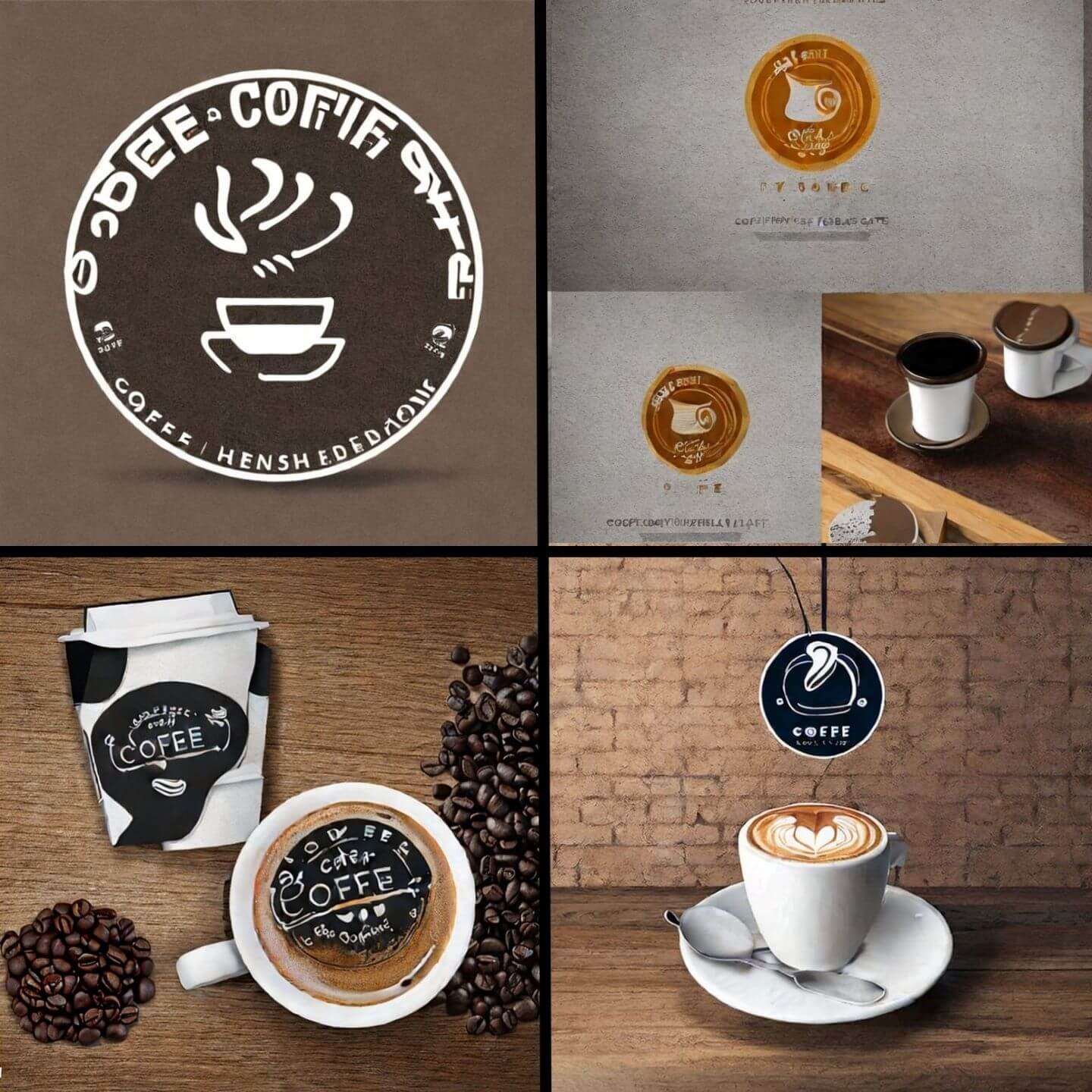
また、画像をStable Diffusionに、ChatGPTにキャッチコピーを考えさせれば、簡単な画像編集だけで広告も作成できます。キャッチコピーはそのままに、似た画像を差し替えれば広告の大量生産も可能です。
本記事では
について解説しました。Stable Diffusionは画像生成ができる便利なツールです。しかし、プロンプトを上手く活用しないと想像通りの画像は生成できません。便利なプロンプトを紹介したので、慣れないうちはさまざまな呪文を試してみましょう。好みの画像に共通する単語が見つかるかもしれません。
また、Stable Diffusionを簡単に使う方法も紹介しました。初心者でも直感的に使いやすいDreamStudioや、登録不要で完全無料のDiffusion Artなど、便利なツールはいくつもリリースされています。スマホでも利用できるため、ちょっとした空き時間でも利用できます。それぞれに合った使い方でStable Diffusionを楽しみましょう。
